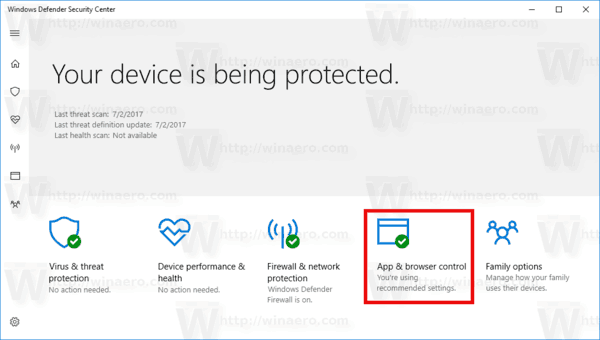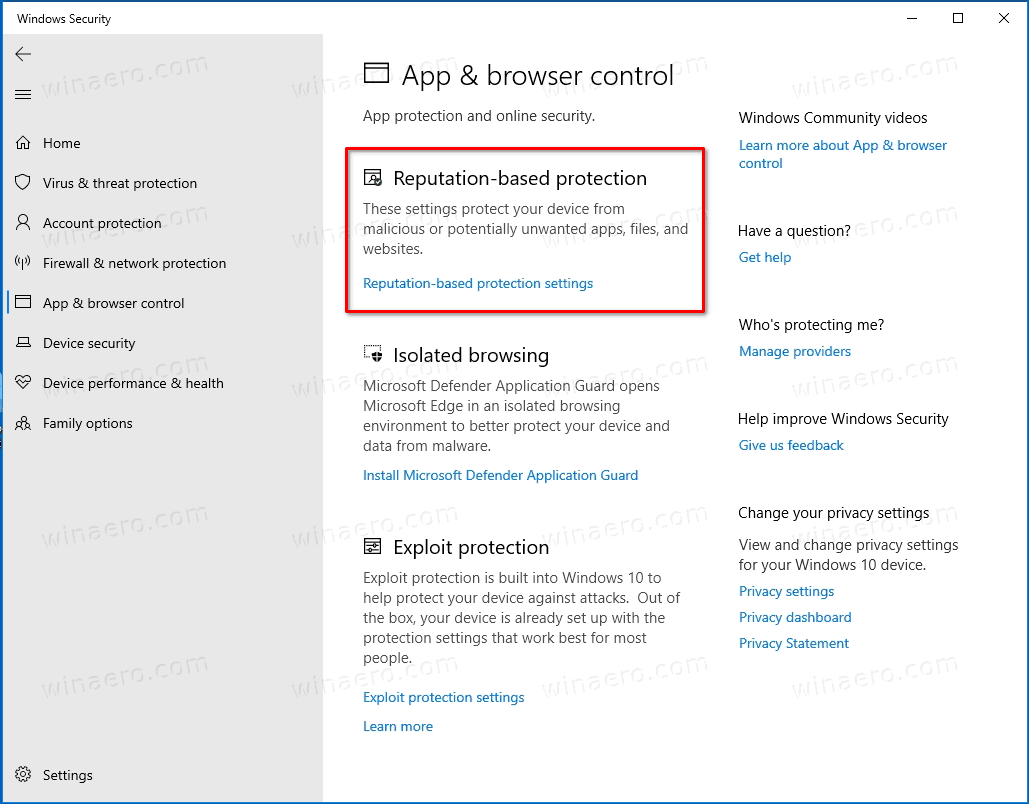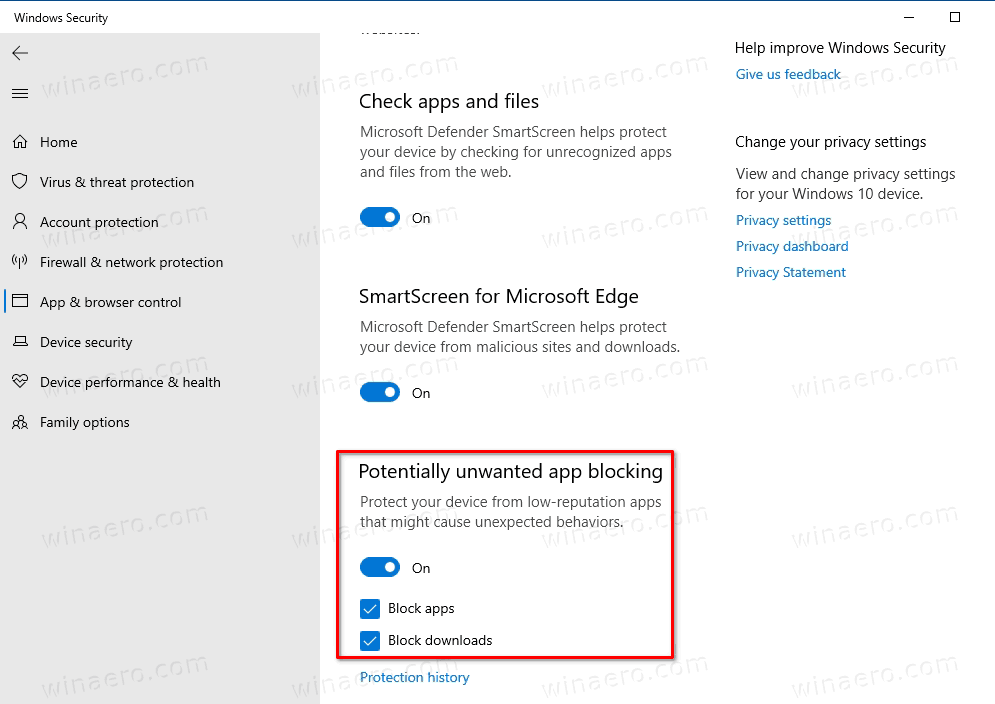Hogyan lehet engedélyezni vagy kikapcsolni a potenciálisan nem kívánt alkalmazások elleni védelmet a Windows Security rendszerben a Windows 10 rendszerben
Val vel Windows 10 2004-es verzió , A Microsoft egy új biztonsági funkcióval bővítette a beépített Windows 10 víruskereső védelmi szintjét Windows Defender ', része Windows biztonság . A rosszindulatú programok definíciókkal történő keresésének alapértelmezett funkciói mellett lehetővé válik a potenciálisan nemkívánatos alkalmazások (PUA) felderítése.
Reklám
A Potenciális nem kívánt alkalmazás (PUA) általában nem kívánt alkalmazáscsomagolókra vagy azok mellékelt alkalmazásaira utal. Ezek az alkalmazások növelhetik annak a kockázatát, hogy készülékét rosszindulatú programok fertőzik meg, és pazarolhatja az idejét az alkalmazások tisztítására. A nemkívánatosnak tekintett viselkedés tipikus példái közé tartozik a hirdetésinjekció, a szoftverek sokféle kötöttsége és a csalárd követeléseken alapuló szolgáltatásokért való folyamatos fizetés.
Hogyan határozza meg a Microsoft a PUA-t
A Microsoft meghatározott kategóriákat és kategóriadefiníciókat használ a szoftver PUA-ként történő besorolásához.
- Reklámszoftver: Olyan szoftver, amely reklámokat vagy promóciókat jelenít meg, vagy felkéri Önt, hogy más termékekkel vagy szolgáltatásokkal kapcsolatos felméréseket készítsen önmaga kivételével. Ide tartozik a szoftver, amely reklámokat illeszt be a weboldalakra.
- Torrent szoftver: Szoftver, amelyet torrentek vagy más, kifejezetten peer-to-peer fájlmegosztási technológiákkal használt fájlok létrehozására vagy letöltésére használnak.
- Cryptomining szoftver: Szoftver, amely az eszköz erőforrásait használja a kriptovaluták bányászatához.
- Csomagolási szoftver: Olyan szoftver, amely felajánlja más szoftverek telepítését, amelyeket nem ugyanaz az entitás ír alá digitálisan. Ezenkívül olyan szoftver, amely felajánl egy másik szoftver telepítését, amely az ebben a dokumentumban felvázolt kritériumok alapján PUA-nak minősül.
- Marketing szoftver: Szoftver, amely figyeli és továbbítja a felhasználók tevékenységét önmagán kívüli alkalmazásokhoz vagy szolgáltatásokhoz marketingkutatás céljából.
- Evasion szoftver: Olyan szoftverek, amelyek aktívan próbálják elkerülni a biztonsági termékek észlelését, beleértve azokat a szoftvereket is, amelyek másként viselkednek a biztonsági termékek jelenlétében.
- Gyenge ipari hírnév: Szoftver, amelyet a megbízható biztonsági szolgáltatók észlelnek biztonsági termékeikkel. A biztonsági ipar elkötelezetten védi az ügyfeleket és javítja tapasztalataikat. A Microsoft és a biztonsági ipar más szervezetei folyamatosan cserélik az elemzett fájlokról az ismereteket, hogy a lehető legjobb védelmet nyújtsák a felhasználóknak.
A Windows Defender jön beépített védelem ilyen alkalmazások ellen. Korábban ennek a funkciónak az aktiválásához Registry-módosítást kellett alkalmaznia. Most a Microsoft új grafikus felhasználói felületet ad hozzá a be- vagy kikapcsoláshoz. Érdemes megemlíteni azt is A Microsoft Edge ugyanazt a technikát használja a PUA kimutatására amikor fájlokat tölt le az internetről.
A potenciálisan nemkívánatos alkalmazások elleni védelem engedélyezése vagy letiltása a Windows 10 rendszerben
- Nyissa meg a Windows Security alkalmazást .
- Kattintson aVírus- és fenyegetésvédelemikon.
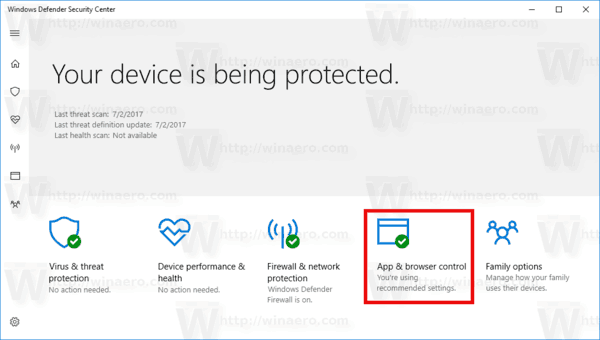
- Kattintson aAlkalmazás- és böngészővezérlés> Hírnév-alapú védelmi beállítások.
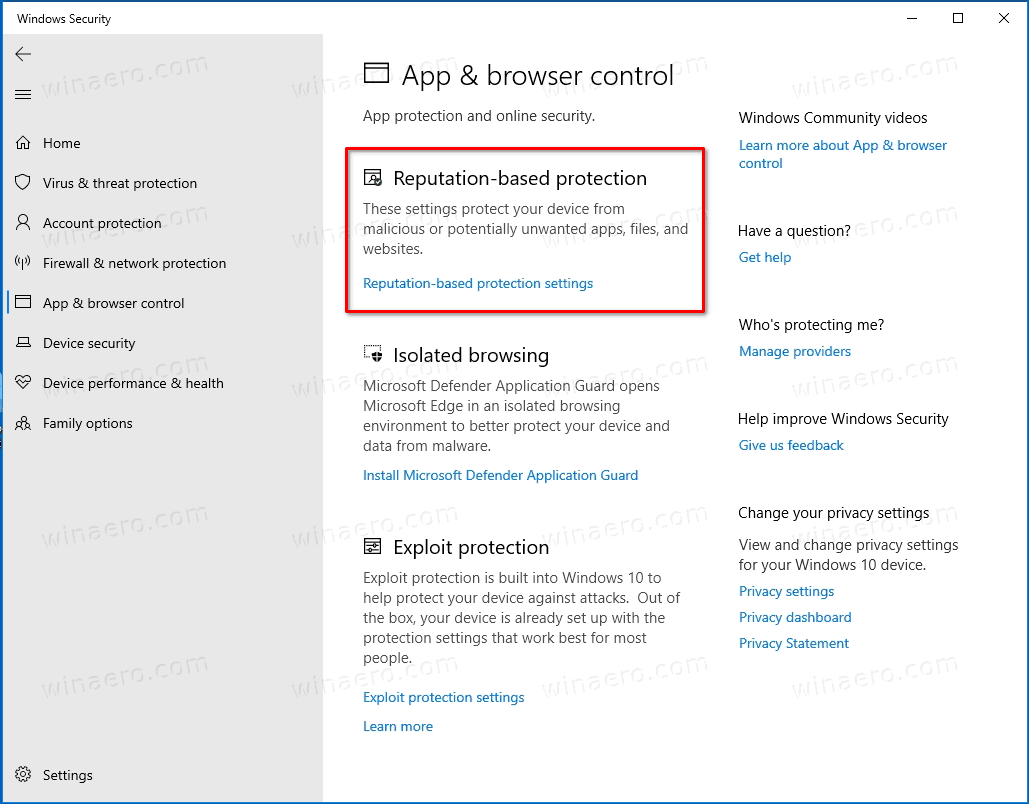
- Engedélyezze az opciótPotenciálisan nem kívánt alkalmazásblokkolása funkció bekapcsolásához.
- Kapcsolja be vagy ki az alatta lévő két lehetőségetblokkolja az alkalmazásokat, a letöltéseket, vagy mindkettő.
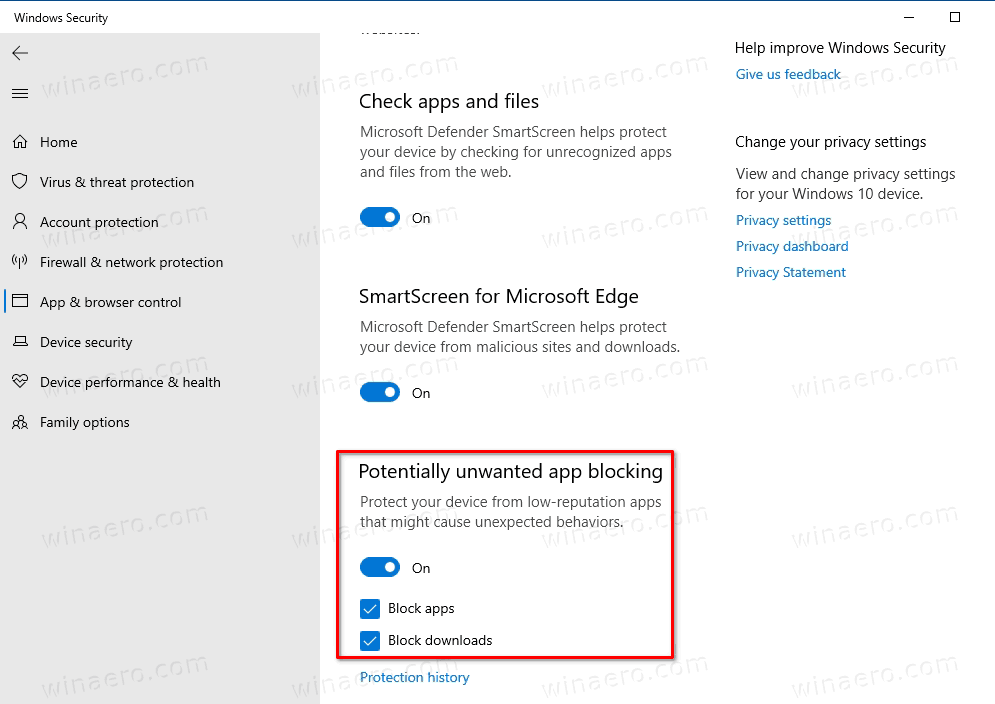
- Ha ki akarja kapcsolni a potenciálisan nem kívánt alkalmazások elleni védelmet, kapcsolja kiPotenciálisan nem kívánt alkalmazásblokkolásválasztási lehetőség.
Ez az.